La comunicación vía chat hoy en día es algo más que cotidiano. Las llamadas han pasado a un segundo plano y siempre que tenemos algo que decir, solemos optar por enviar un mensajes o mantener una conversación a través de este medio tan sencillo y accesible.
Desde que la aplicación WhatsApp salió al mercado, no han dejado de surgir actualizaciones, mejoras, correcciones e incluso la versión web tanto para Mac como para Windows. Sin duda esto ha provocado que su púbico sea cada vez más exigente y que continuamente esté esperando alguna novedad. Hace un corto espacio de tiempo nos sorprendía con la posibilidad de poder poner negrita, tachado y subrayado en nuestros mensajes, así como el cifrado de extremo a extremo.
WhatsApp escritorio
Ahora WhatsApp vuelve a la carga y ha presentado el lanzamiento de una app nativa tanto para Windows como para Mac. Su principal novedad es que ya no vamos a necesitar de ningún navegador web para su uso en el PC o Mac, sino que basta con colocar un acceso directo en el escritorio o barra de herramientas. Desde aquí vamos a poder acceder a la aplicación de manera directa y sencilla.
Esta aplicación se ejecuta directamente desde el ordenador y es sincronizada con la aplicación de nuestro teléfono. Cómo ha sucedido siempre, la aplicación no es independiente de nuestro teléfono, por lo que vamos a seguir necesitando su cuenta activa en un Smartphone. La app es compatible con aquellas notificaciones que se ejecuten desde el Pc o Mac. Estos significa que si tenemos la app instalada, vamos a poder ver una pequeña ventanita con los mensajes que nos escriben. También vamos a poder utilizar la app con diferentes combinaciones de teclas.
Lo primero que tenemos que hacer si queremos tener en nuestro escritorio la aplicación nativa de WhatsApp es descargar la aplicación en función del sistema operativo del que dispongamos.
Una vez que la tenemos descargada, vamos a observar en la pantalla de nuestro PC o Mac un código QR. Ahora tenemos que dirigirnos a nuestro teléfono móvil y desde los ajustes seleccionar “WhatsApp Web” para que podamos escanear el código QR.
Ahora que este código ha sido escaneado, ya tendremos la aplicación en nuestro escritorio o barra de herramientas. Si la abrimos vamos a poder observar una estructura muy similar de la pantalla de chats de nuestro Smartphone. Si seleccionamos la pestaña superior, vamos a poder acceder a las opciones que nos ofrece esta versión como son las siguientes.
- Nuevo grupo
- Perfil y estado
- Archivado
- Configuración
- Cerrar sesión
Si entramos dentro de alguna de nuestras conversaciones, vamos a poder observar en la parte inferior la posibilidad de mandar emojis o mensajes de voz, y en la parte superior la opción de compartir archivos.
Si desplegamos el menú de cualquier contacto, vamos a ver diferentes opciones como son las siguientes.
- Info. del contacto
- Seleccionar mensajes
- Silenciar
- Eliminar mensajes
- Eliminar chat
Debemos saber que para que pueda funcionar, nuestro dispositivo móvil tiene que estar conectado a la aplicación con red WiFi o datos móviles ya que sino no tampoco vamos a poder utilizarlo en el ordenador.
Como hemos podido ver lo único que tenemos que hacer es instalar la aplicación en nuestro escritorio y el uso es básicamente igual al de WhatsApp Web o Smartphone.
Esto supone un avance y la amenaza para las demás aplicaciones de mensajería que existen actualmente en el mercado. Esta aplicación está disponible desde Windows 8 o superior y para Mac OS 10.9 o superior. Si quieres más información no te pierdas el Blog de WhatsApp. Además te recomendamos que eches un ojo a todos nuestros tutoriales sobre la App en los que vas a poder encontrar cantidad de trucos y funciones.


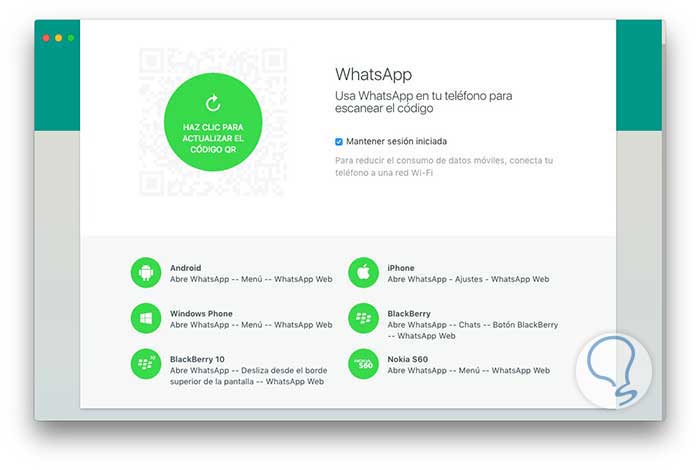
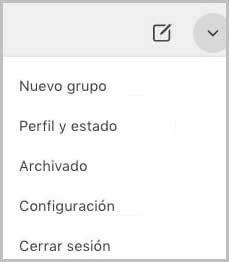
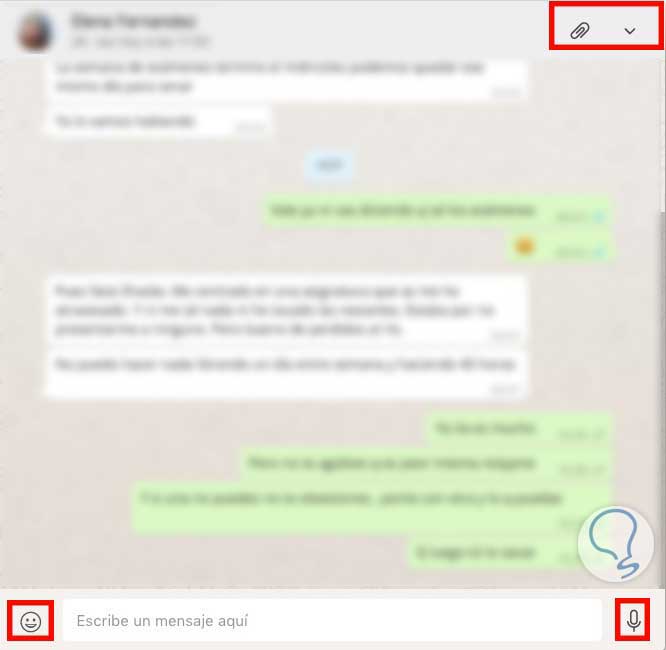
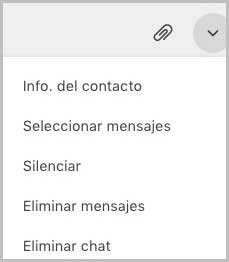
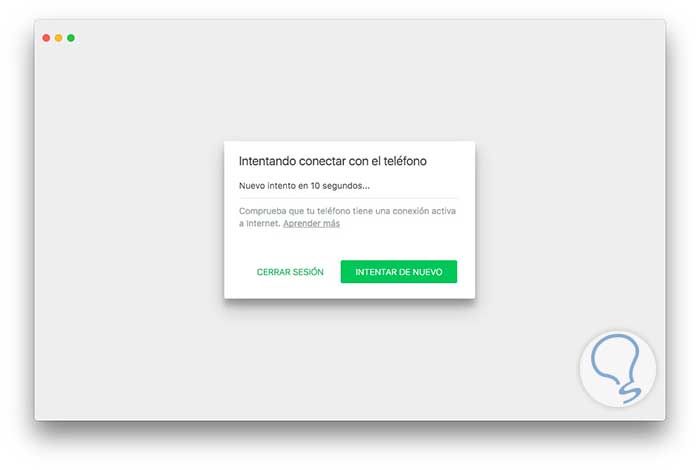


5 Comentarios
Alfonso
may 13 2016 10:05
Lo tengo en cuenta, antes no se podía instalar para usarlo en PC, imagino que ahora funciona mejor y más estable.
Laura Ojeda
may 13 2016 13:37
Me parece una novedad muy interesante pero sigo viendo el fallo en que la conexión con el teléfono sea imprescindible. Whatsapp debería ofrecer alguna solución para que esto no se así
Patricia Alvarado
may 18 2016 13:19
Pienso como Laura, tener el móvil siempre también conectado no es un gran avance. Tienen que seguir mejorando
Rosa Aguilera
may 24 2016 16:12
Parece un poco más cómodo que la versión Web pero es prácticamente igual. Mejor si no necesitase el teléfono bastando batería
Serchs
nov 11 2016 09:32
Estoy de acuerdo con Rosa Aguilera